harmony 鸿蒙烧录
烧录
针对Hi3861开发板,除了DevEco Device Tool(操作方法请参考烧录)外,还可以使用Hiburn进行烧录。
前提条件
开发板相关源码已编译完成,已形成烧录文件。
客户端(操作平台,例如Windows系统)已下载并安装HiBurn工具。
客户端(操作平台,例如Windows系统)已安装USB驱动,可参考USB驱动安装指导。
客户端已安装串口终端工具(例如IPOP)。
使用USB线缆连接客户端与开发板。
操作步骤
准备烧录相关文件。
- 在客户端新建用于保存烧录文件的文件夹,例如“D:\hi3861”。
- 将编译完成的源码包下载至客户端并解压,将烧录相关文件拷贝至步骤1中新建的文件夹。 烧写所需文件为:Hi3861_wifiiot_app_allinone.bin、Hi3861_loader_signed.bin
使用HiBurn烧录。
- 打开HiBurn。
- 设置HiBurn参数,根据实际情况选择COM口,勾选“Select all”和“Auto burn”。
图1 HiBurn烧写界面参数设置
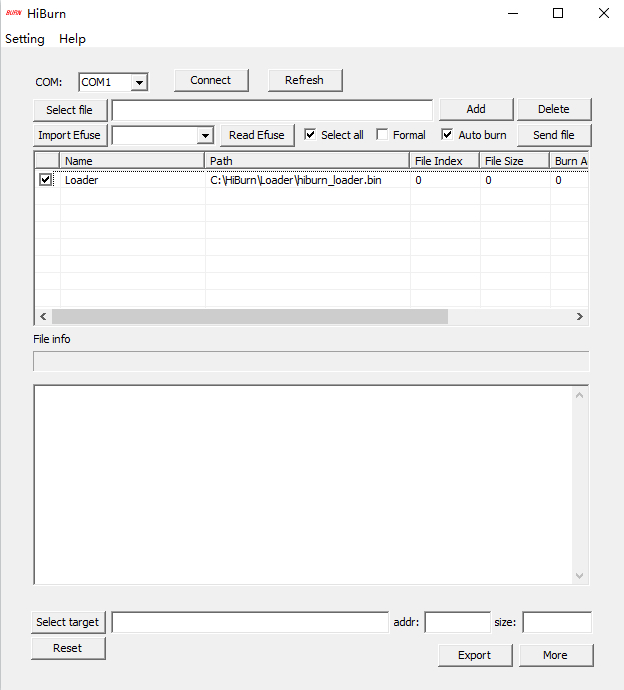
- 单击Select file在步骤1创建的文件夹中选择烧写文件Hi3861_wifiiot_app_allinone.bin。
图2 hiburn文件选择完成
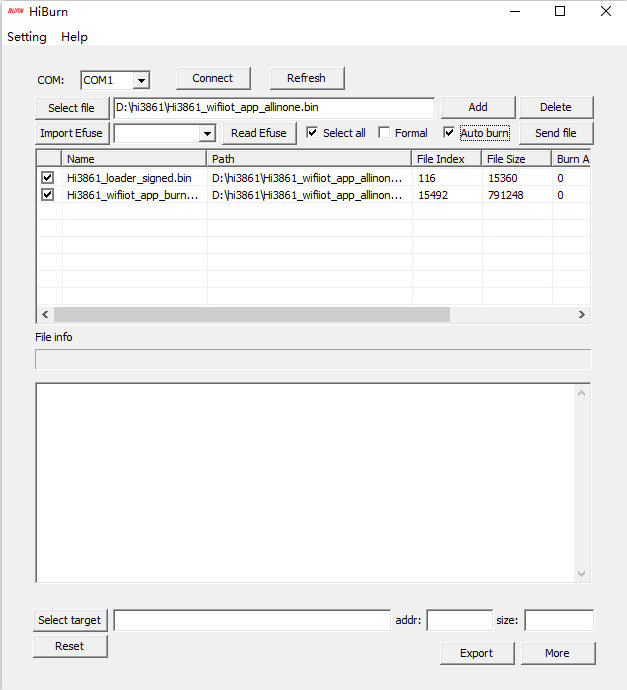
- 确保COM口选择正确,然后单击Connect后,按一下开发板上串口旁的按钮(Reset键)开始烧写。 烧录开始后,可以在HiBurn工具下方的控制台区域观察到烧录过程中的打印信息。
烧录完成后,控制台区域会打印提示”Execution Successful”。
**图3** 单击"Connect"后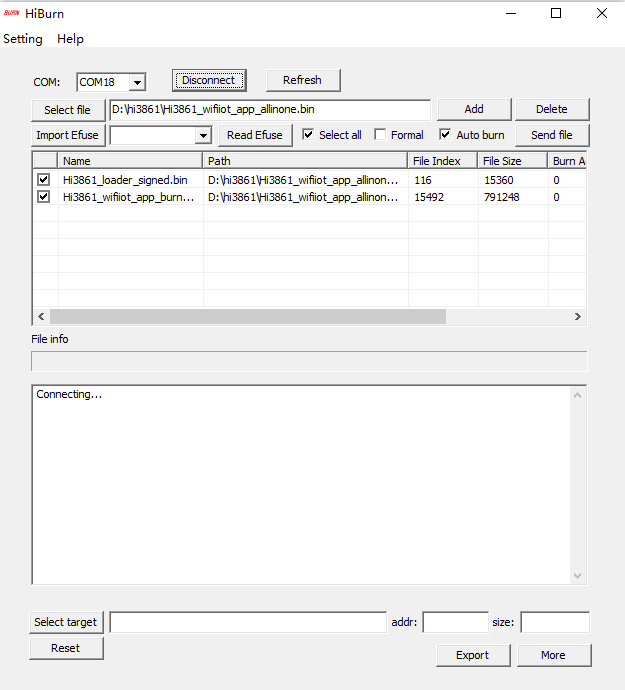
**图4** 单击开发板重置按键后,烧写中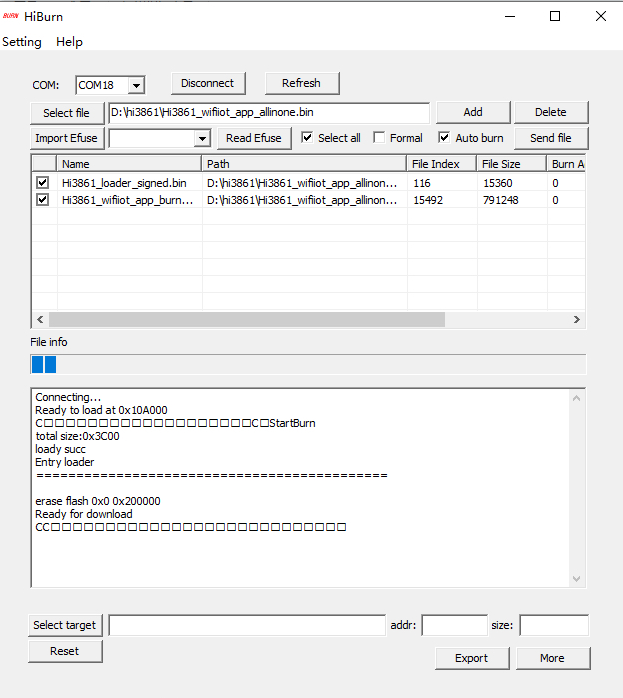
**图5** 烧写完成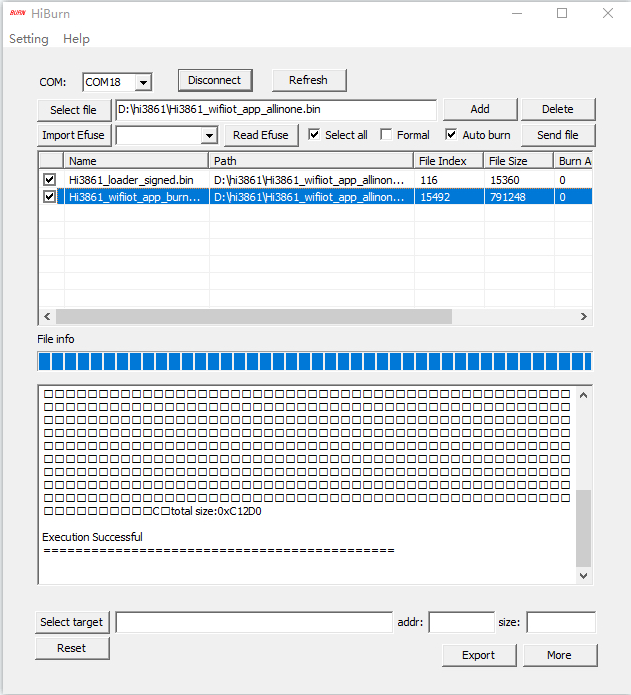
- 单击Disconnect断开连接。
你可能感兴趣的鸿蒙文章
0
赞
- 所属分类: 后端技术
- 本文标签:
热门推荐
-
2、 - 优质文章
-
3、 gate.io
-
8、 golang
-
9、 openharmony
-
10、 Vue中input框自动聚焦